Manual do Professor AVA - Moodle/Unesp (versão 3.0) BLOCOS
|
|
|
- Estela Fernandes Bicalho
- 6 Há anos
- Visualizações:
Transcrição
1 Manual do Professor AVA - Moodle/Unesp (versão 3.0) BLOCOS
2 Livro Manual do Professor: AVA Moodle/UNESP (versão 3.0) UNIVERSIDADE ESTADUAL PAULISTA Júlio de Mesquita Filho Reitor Julio Cezar Durigan Vice-Reitora Marilza Vieira Cunha Rudge NEaD - NÚCLEO DE EDUCAÇÃO A DISTÂNCIA / UNESP Coordenador Geral Klaus Schlünzen Junior Autores Erik Rafael Alves Ferreira Fabiana Aparecida Rodrigues Equipe Multidisciplinar Ana Paula Souza Nascimento Antônio Netto Júnior Sarita Borelli Soellyn Elene Bataliotti 1
3 Os Blocos são funcionalidades na forma de plugins. Eles são inseridos em uma sala por meio da opção Adicionar um bloco. Geralmente, são disponibilizados à esquerda ou à direita da área principal do curso, conforme a proposta de novas possibilidades administrativas ou pedagógicas. Cabe ressaltar que as possibilidades de blocos mostradas aqui poderão variar em relação ao ambiente utilizado em sua instituição. Caso haja interesse por alguma funcionalidade, deve-se entrar em contato com o administrador do Moodle para que possam ser instaladas e customizadas. A seguir, serão listadas algumas funcionalidades existentes no Moodle que, em grande parte, já fazem parte do seu pacote básico. Para inserir um bloco, ative a edição da sala e em Adicionar um bloco, clique em Adicionar (1). Figura 1 - Opção para acrescentar um bloco Ao clicar na opção Adicionar (1), será aberto o menu de blocos, em que aparecem listados todos os blocos disponíveis. Neles é possível observar duas configurações comuns que estabelecem o posicionamento padrão do bloco e o posicionamento específico na página atual. Tais configurações serão abordadas já no primeiro tópico e em sequência a descrição e as suas funcionalidades: 1
4 1. Configurações de exibição do bloco 1.1 Onde exibir este bloco Determina o padrão que o bloco terá para exibição na tela. Porém, esse padrão pode ser substituído em páginas especificas caso necessário. Localização original do bloco (1): local original onde o bloco foi criado. Um bloco pode ser criado dentro de uma atividade; nesse caso, será apresentado o título da atividade; Mostrar nos tipos de página (2): determina em quais páginas esse bloco será exibido. As opções são adaptadas de acordo com a ferramenta que o bloco está sendo inserido. Quando o bloco estiver alocado na página principal poderá ser exibido: o Qualquer página: exibe o bloco em todas as páginas, incluindo atividades, recursos e de administração; o Qualquer página do curso: exibe o bloco na página principal e de administração, exceto em páginas de atividades e recursos; o Qualquer tipo de página principal de curso: exibe o bloco apenas na página principal do curso. Região padrão (3): define a localização padrão de exibição do bloco na página (lado esquerdo ou direito). Para cada página é possível modificar essa opção; Peso padrão (4): determina a sequência de posicionamento do bloco na região escolhida, a localização é aproximada, pois outro bloco pode conter o mesmo peso. Para cada página é possível estabelecer esse posicionamento. 2
5 Figura 2 Configurações de onde exibir este bloco 1.2 Nesta página Configura as opções do bloco para a página em que ele estiver sendo exibido. Na página atual é possível alterar os padrões de exibição do bloco e até mesmo ocultá-lo. Visível (1): determina se o bloco será ou não visível na página; Região (2): possibilita alterar a região (lado esquerdo ou direito) de exibição do bloco na página; Peso (3): possibilita alterar o posicionamento do bloco na região escolhida para na página. 3
6 Figura 3 Configurações da exibição nesta página do bloco 2. Alimentadores RSS remotos O Moodle possui um agregador de notícias, que permite a divulgação de notícias na sala do Moodle, a partir de mensagens automáticas de blogs e sites que trabalham com serviços de RSS (Really Simple Syndication). Após a adição é necessário configurá-lo. Para isso, clique no na opção Configurar bloco Alimentador de notícias remoto. Figura 4 Bloco alimentador de notícias remoto sem configuração 4
7 3. Andamento do curso O bloco andamento do curso possibilita aos alunos e aos professores terem um maior controle sobre o andamento no curso, pois permite verificar as atividades que já foram realizadas e se o curso foi concluído. A marcação das atividades pode ser de forma manual pelo aluno ou automaticamente, assim que o aluno finalizar a atividade e as condições forem satisfeitas. Para o funcionamento desse bloco, é necessário que o Administrador do Moodle habilite a opção Ativar rastreamento de conclusão no bloco de Administração, caso contrário será apresentado um alerta no bloco: Rastreamento de conclusão não habilitada para este site. Também, é necessário Ativar rastreamento de conclusão na opção Acompanhamento de Conclusão, na edição de configurações do curso, caso contrário será exibido o alerta no bloco: Rastreamento de conclusão não habilitado para este curso. Se os critérios de Conclusão de curso não estiverem configurados, o bloco exibirá a mensagem: Não existem critérios de rastreamento de conclusão para este curso. A configuração de Conclusão de curso será abordada nos tópicos seguintes. Para prosseguir será necessário configurar as atividades que deseja acompanhar a conclusão através da opção Conclusão de atividades no curso, disponível na própria atividade. Note que cada tipo de atividade tem a sua peculiaridade. 4. Atividade recente Pelo bloco Atividade recente é possível acompanhar as últimas atividades realizadas no AVA desde o seu último acesso. O bloco apresenta novas mensagens, novos usuários, novas atividades, entre outros. 5
8 Figura 5 Bloco Atividade recente 5. Atividades O bloco atividades cria uma lista com os tipos de atividades previstas no curso. Ao acessar um dos tipos de atividades do bloco, será apresentada uma página com a relação de todas as atividades daquele tipo. Figura 6 Bloco Atividades 6
9 Observe que são listados apenas os tipos de atividades existentes no curso, caso um tipo de atividade não listado no bloco seja adicionado ao curso, um novo tipo será incluído ao bloco. Cada tipo de atividade possui campos específicos na relação de atividades criadas, porém todas possuem a informação semana/tópico de quando foram criadas e o nome da atividade. 6. Calendário O bloco calendário possui a funcionalidade de uma agenda, apresentado de forma visual, com quatro modalidades de eventos diferentes para melhor organização: Eventos globais: eventos cadastrados pelo administrador do sistema. Um professor não possui permissão para cadastrar um evento desse nível; Eventos de curso: o professor pode cadastrar eventos específicos do curso como datas de provas, prazos para entrega de atividades, entre outros. Quando estabelecida uma data para entrega de atividade, automaticamente a data será vinculada ao calendário como evento de curso; Eventos de grupo: quando a configuração de grupos estiver ativa, eventos relacionados aos grupos poderão ser criados; Eventos de usuário: cada usuário pode incluir os seus eventos particulares e apenas o usuário visualiza esses eventos. Acesse o calendário para ver os eventos detalhados, configurar as suas preferências, criar um novo evento e exportar e importar eventos. 7
10 Figura 7 Bloco Calendário 7. Comentários Em cada página é possível adicionar um bloco do tipo Comentário, possibilitando ao aluno postar e visualizar comentários seus e dos demais usuários. 8
11 Figura 8 Bloco Comentários 8. Categorias de cursos O bloco cursos apresenta os cursos nos quais o aluno está inscrito e pode acessar. Essa relação de cursos também está disponível no bloco Navegação, na opção Cursos. Figura 9 Bloco Cursos 9
12 9. Resumo do curso ou site A descrição do curso é exibida nesse bloco, isso é, o conteúdo postado no campo Sumário do curso. No bloco está localizado o botão de acesso rápido para Editar configurações do curso, onde é possível editar o sumário do curso. Figura 10 Bloco Descrição do curso/site 10. Entrada aleatória do glossário O bloco é inserido quando há uma atividade Glossário incorporada no curso. A inserção do bloco apresenta os itens do glossário de forma aleatória, dessa maneira o aluno visualiza uma mensagem sempre que acessar a página que contém o bloco. Será possível visualizar o item criado (1) e poderá também Adicionar uma nova entrada (2) e Ver todos os posts (3). 10
13 Figura 11 Bloco Entrada aleatória do glossário 11. Entradas menu do blog Lista as últimas postagens dos usuários no blog, facilitando o acompanhamento e o acesso rápido ao conteúdo. Neste bloco é possível visualizar as opções: Ver todas as mensagens deste curso (1) serão listadas todas as mensagens do blog na sala atual. Ver minhas mensagens sobre este curso (2) serão listadas todas mensagens do blog sobre a sala atual; Adicionar uma entrada sobre este curso (3) local para adicionar um novo texto para o curso. Mensagens do blog (4) serão listadas todas as mensagens do curso Acrescentar novo texto (5) acrescentar um novo texto. 11
14 Figura 12 Bloco Entradas recentes no blog Na página de edição para Adicionar uma entrada sobre o curso (3) digite o Título do texto (a), em seguida digite no Corpo do texto (b). Se desejar, acesse em Anexo a opção Adicionar (c) para anexar um arquivo. Você três opções para Publicar em (d): Como rascunho - apenas você e os administradores do site podem acessar este texto. Todos os usuários do site - Todos os usuários deste site podem acessar este texto. Todo mundo - qualquer pessoa, inclusive os visitantes, pode acessar este texto. 12
15 Figura 13 Adicionar texto no blog Na página para acrescentar um novo texto (4), informe o Título do texto (a) e digite a mensagem no Corpo do texto (b). Se desejar anexe um arquivo na opção Adicionar (c). Em Publicar em (d) selecione a opção mais apropriada para o curso. Para salvar as configurações deste bloco clique em Salvar mudanças. 13
16 Figura 14 Novo texto no blog 12. HTML O bloco possibilita incluir recursos HTML como imagens, textos, incorporar vídeos, incorporar páginas (iframe), entre outros. Aqui, é possível utilizar o editor HTML e inserir, por exemplo, links e tabelas. Figura 15 Bloco HTML (sem recurso inserido) 14
17 13. Localizador da comunidade O bloco apresenta um link que direciona para uma página com formulário de busca que permite localizar cursos gratuitos oferecidos por comunidade e por instituições. Através do Moodle.net, é possível buscar na rede: Cursos que você pode baixar e usar; Cursos que você pode se inscrever e participar; Outro conteúdo que você pode importar em seus próprios cursos. Figura 16 Bloco Localizador da comunidade 14. Mensagens Apresenta as mensagens recebidas, identificando quem enviou pelo nome e foto. Para acessar a mensagem e responder, basta clicar sobre o ícone da mensagem no formato de balão de conversa. Figura 17 Bloco Mensagens 15
18 15. Menu do blog Quando utilizada no curso, a ferramenta blog facilita o trabalho com atalhos para visualização de mensagens, adição de nova entrada no curso, adição de novo texto e campo de busca. Figura 18 Bloco Menu do blog 16. Meus arquivos privados Cada usuário pode utilizar um espaço para armazenamento de arquivos pessoais que não são acessíveis por outros usuários. Esse bloco lista os arquivos privados dos usuários e apresenta uma opção de gerenciamento dos arquivos. 16
19 Figura 19 Bloco Meus arquivos privados 17. Participantes Ao clicar sobre o link Participantes, será exibida a relação de todos os participantes inscritos no curso. Quando esse bloco for inserido na página principal do Moodle, exibirá a relação de participantes de todo o AVA. Figura 20 Bloco Participantes 18. Próximos eventos Apresenta uma relação de próximos eventos (1) do calendário e atividades (quando for configurada uma data para entrega). Possui botão para acesso ao calendário (2) e para criação de novo evento (2). 17
20 Figura 21 Bloco Pesquisar nos Fóruns Para a criação de um novo evento, conforme Figura 20, clique em Novo evento (3). Na página de criação em Tipo de evento (1), selecione o tipo de evento, em que existem os tipos: Usuário evento direcionado a um cursista em especifico; Grupo evento direcionado a um grupo ou mais; Curso evento direcionado ao curso. Site evento direcionado a todos os cursos. Figura 22 Criação de eventos 18
21 No campo Evento do grupo (2) você poderá selecionar o grupo que o evento será direcionado. Esta opção somente será habilitada se o tipo de evento for grupo. No campo Descrição (3) digite uma descrição para o evento. Em Data (5), informe a data e o horário do evento. Na configuração Duração você pode selecionar: Sem duração (1) não tem uma data de duração, ou seja, o evento será somente no dia informado no campo Data. Até (2) neste caso o evento iniciará a partir da data informada no campo Data e será finalizado no dia e horário que informar no campo Até. Duração em minutos (3) você poderá informar a duração em minutos. Figura 23 Duração de eventos Você pode configurar o evento de maneira que ele repita. Para isto, marque a opção Repetir este evento (1), e no campo Repetir semanalmente, criar todas de uma vez (2), informe a quantidade de semanas que deseja repetir. 19
22 Figura 24 Eventos repetidos Para finalizar, clique em Salvar mudanças. 19. Pesquisar nos Fóruns O bloco apresenta um campo de texto que permite introduzir uma ou mais palavras para que sejam buscadas nos fóruns do curso (1). Também é possível utilizar a opção de Pesquisa Avançada (2), através da combinação dos campos do formulário podemos refinar a pesquisa para obter um resultado mais preciso. Figura 25 Bloco Pesquisar nos Fóruns 20
23 20. Resultados de atividade Os resultados das atividades podem ser listados no bloco Resultados de atividade. Figura 26 Bloco Resultados da atividade Após adicionar o bloco, acesse a opção Configurar bloco Resultados de atividade, vincule uma atividade que já tenha sido criada em seu curso e configure a quantidade de notas a ser exibida. Em privacidade dos resultados você poderá exibir nomes completos ou torná-las anônimas. 21. Tags A utilização de Tag permite que os alunos e professores descrevam os seus interesses de uma forma que outros usuários com interesses semelhantes possam encontrá-los. A inserção das Tags ocorre na edição de perfil do usuário, através do campo lista de interesses. Esse bloco lista todas as Tags utilizadas no curso. Ao clicar sobre uma Tag, todos os usuários que fizeram uso dela serão listado. 21
24 Figura 27 Bloco Tags 22. Tags do blog Lista todas as palavras chaves, denominadas como Tags, utilizadas nas postagens do blog. Ao clicar sobre uma palavra chave, serão listadas todas as postagens que fizeram uso dela. Figura 28 Bloco usuário autenticado 22
25 23. Usuário autenticado O bloco apresenta a identificação do usuário com a foto do seu perfil, nome, país, cidade e . Ao clicar sobre a imagem do usuário, você será direcionado para a página Ver perfil. Figura 29 Bloco usuário autenticado 24. Usuários Online Lista os usuários que se conectaram ao curso nos últimos cinco minutos. Clique sobre o nome de um usuário para ver o seu perfil ou sobre o ícone no formato de balão de conversa para lhe enviar uma mensagem. Figura 30 Bloco Usuários Online 23
26 25. Últimas notícias As postagens no fórum de notícias são listadas nesse bloco. Dessa forma, cria um vínculo automático entre o fórum e o bloco, sem necessidade de configuração. Figura 31 Bloco últimas notícias 24
Manual do Estudante AVA - Moodle/Unesp (versão 3.0) FÓRUM DE DISCUSSÃO
 Manual do Estudante AVA - Moodle/Unesp (versão 3.0) FÓRUM DE DISCUSSÃO Livro Manual do Professor: AVA Moodle/UNESP (versão 3.0) UNIVERSIDADE ESTADUAL PAULISTA Júlio de Mesquita Filho Reitor Julio Cezar
Manual do Estudante AVA - Moodle/Unesp (versão 3.0) FÓRUM DE DISCUSSÃO Livro Manual do Professor: AVA Moodle/UNESP (versão 3.0) UNIVERSIDADE ESTADUAL PAULISTA Júlio de Mesquita Filho Reitor Julio Cezar
Manual do Professor AVA - Moodle/Unesp (versão 3.0) Configuração da Sala
 Manual do Professor AVA - Moodle/Unesp (versão 3.0) Configuração da Sala Livro Manual do Professor: AVA Moodle/UNESP (versão 3.0) UNIVERSIDADE ESTADUAL PAULISTA Júlio de Mesquita Filho Reitor Julio Cezar
Manual do Professor AVA - Moodle/Unesp (versão 3.0) Configuração da Sala Livro Manual do Professor: AVA Moodle/UNESP (versão 3.0) UNIVERSIDADE ESTADUAL PAULISTA Júlio de Mesquita Filho Reitor Julio Cezar
Manual do Estudante AVA - Moodle/Unesp (versão 3.0) PERFIL
 Manual do Estudante AVA - Moodle/Unesp (versão 3.0) PERFIL Livro Manual do Professor: AVA Moodle/UNESP (versão 3.0) UNIVERSIDADE ESTADUAL PAULISTA Júlio de Mesquita Filho Reitor Julio Cezar Durigan Vice-Reitora
Manual do Estudante AVA - Moodle/Unesp (versão 3.0) PERFIL Livro Manual do Professor: AVA Moodle/UNESP (versão 3.0) UNIVERSIDADE ESTADUAL PAULISTA Júlio de Mesquita Filho Reitor Julio Cezar Durigan Vice-Reitora
Manual do Professor AVA - Moodle/Unesp (versão 3.0) ESCOLHA
 Manual do Professor AVA - Moodle/Unesp (versão 3.0) ESCOLHA Livro Manual do Professor: AVA Moodle/UNESP (versão 3.0) UNIVERSIDADE ESTADUAL PAULISTA Júlio de Mesquita Filho Reitor Julio Cezar Durigan Vice-Reitora
Manual do Professor AVA - Moodle/Unesp (versão 3.0) ESCOLHA Livro Manual do Professor: AVA Moodle/UNESP (versão 3.0) UNIVERSIDADE ESTADUAL PAULISTA Júlio de Mesquita Filho Reitor Julio Cezar Durigan Vice-Reitora
Manual do Professor AVA - Moodle/Unesp (versão 3.0) FÓRUM DE DISCUSSÃO
 Manual do Professor AVA - Moodle/Unesp (versão 3.0) FÓRUM DE DISCUSSÃO Livro Manual do Professor: AVA Moodle/UNESP (versão 3.0) UNIVERSIDADE ESTADUAL PAULISTA Júlio de Mesquita Filho Reitor Julio Cezar
Manual do Professor AVA - Moodle/Unesp (versão 3.0) FÓRUM DE DISCUSSÃO Livro Manual do Professor: AVA Moodle/UNESP (versão 3.0) UNIVERSIDADE ESTADUAL PAULISTA Júlio de Mesquita Filho Reitor Julio Cezar
Manual do Professor AVA - Moodle/Unesp (versão 3.0) CHAT
 Manual do Professor AVA - Moodle/Unesp (versão 3.0) CHAT Livro Manual do Professor: AVA Moodle/UNESP (versão 3.0) UNIVERSIDADE ESTADUAL PAULISTA Júlio de Mesquita Filho Reitor Julio Cezar Durigan Vice-Reitora
Manual do Professor AVA - Moodle/Unesp (versão 3.0) CHAT Livro Manual do Professor: AVA Moodle/UNESP (versão 3.0) UNIVERSIDADE ESTADUAL PAULISTA Júlio de Mesquita Filho Reitor Julio Cezar Durigan Vice-Reitora
Manual do Professor AVA - Moodle/Unesp (versão 3.0) INSCRIÇÃO DO ALUNO
 Manual do Professor AVA - Moodle/Unesp (versão 3.0) INSCRIÇÃO DO ALUNO Livro Manual do Professor: AVA Moodle/UNESP (versão 3.0) UNIVERSIDADE ESTADUAL PAULISTA Júlio de Mesquita Filho Reitor Julio Cezar
Manual do Professor AVA - Moodle/Unesp (versão 3.0) INSCRIÇÃO DO ALUNO Livro Manual do Professor: AVA Moodle/UNESP (versão 3.0) UNIVERSIDADE ESTADUAL PAULISTA Júlio de Mesquita Filho Reitor Julio Cezar
Manual do Professor AVA - Moodle/Unesp (versão 3.0) LIVRO
 Manual do Professor AVA - Moodle/Unesp (versão 3.0) LIVRO Livro Manual do Professor: AVA Moodle/UNESP (versão 3.0) UNIVERSIDADE ESTADUAL PAULISTA Júlio de Mesquita Filho Reitor Julio Cezar Durigan Vice-Reitora
Manual do Professor AVA - Moodle/Unesp (versão 3.0) LIVRO Livro Manual do Professor: AVA Moodle/UNESP (versão 3.0) UNIVERSIDADE ESTADUAL PAULISTA Júlio de Mesquita Filho Reitor Julio Cezar Durigan Vice-Reitora
Manual do Professor AVA - Moodle/Unesp (versão 3.0) TAREFA
 Manual do Professor AVA - Moodle/Unesp (versão 3.0) TAREFA Livro Manual do Professor: AVA Moodle/UNESP (versão 3.0) UNIVERSIDADE ESTADUAL PAULISTA Júlio de Mesquita Filho Reitor Julio Cezar Durigan Vice-Reitora
Manual do Professor AVA - Moodle/Unesp (versão 3.0) TAREFA Livro Manual do Professor: AVA Moodle/UNESP (versão 3.0) UNIVERSIDADE ESTADUAL PAULISTA Júlio de Mesquita Filho Reitor Julio Cezar Durigan Vice-Reitora
Manual do Professor AVA - Moodle/Unesp (versão 3.0) ARQUIVO
 Manual do Professor AVA - Moodle/Unesp (versão 3.0) ARQUIVO Livro Manual do Professor: AVA Moodle/UNESP (versão 3.0) UNIVERSIDADE ESTADUAL PAULISTA Júlio de Mesquita Filho Reitor Julio Cezar Durigan Vice-Reitora
Manual do Professor AVA - Moodle/Unesp (versão 3.0) ARQUIVO Livro Manual do Professor: AVA Moodle/UNESP (versão 3.0) UNIVERSIDADE ESTADUAL PAULISTA Júlio de Mesquita Filho Reitor Julio Cezar Durigan Vice-Reitora
Manual do Professor AVA - Moodle/Unesp (versão 3.0) PASTA
 Manual do Professor AVA - Moodle/Unesp (versão 3.0) PASTA Livro Manual do Professor: AVA Moodle/UNESP (versão 3.0) UNIVERSIDADE ESTADUAL PAULISTA Júlio de Mesquita Filho Reitor Julio Cezar Durigan Vice-Reitora
Manual do Professor AVA - Moodle/Unesp (versão 3.0) PASTA Livro Manual do Professor: AVA Moodle/UNESP (versão 3.0) UNIVERSIDADE ESTADUAL PAULISTA Júlio de Mesquita Filho Reitor Julio Cezar Durigan Vice-Reitora
Manual do Professor AVA - Moodle/Unesp (versão 3.0) Backup e Restaurar
 Manual do Professor AVA - Moodle/Unesp (versão 3.0) Backup e Restaurar Livro Manual do Professor: AVA Moodle/UNESP (versão 3.0) UNIVERSIDADE ESTADUAL PAULISTA Júlio de Mesquita Filho Reitor Julio Cezar
Manual do Professor AVA - Moodle/Unesp (versão 3.0) Backup e Restaurar Livro Manual do Professor: AVA Moodle/UNESP (versão 3.0) UNIVERSIDADE ESTADUAL PAULISTA Júlio de Mesquita Filho Reitor Julio Cezar
Manual do Professor AVA - Moodle/Unesp (versão 3.0) PÁGINA
 Manual do Professor AVA - Moodle/Unesp (versão 3.0) PÁGINA Livro Manual do Professor: AVA Moodle/UNESP (versão 3.0) UNIVERSIDADE ESTADUAL PAULISTA Júlio de Mesquita Filho Reitor Julio Cezar Durigan Vice-Reitora
Manual do Professor AVA - Moodle/Unesp (versão 3.0) PÁGINA Livro Manual do Professor: AVA Moodle/UNESP (versão 3.0) UNIVERSIDADE ESTADUAL PAULISTA Júlio de Mesquita Filho Reitor Julio Cezar Durigan Vice-Reitora
Manual do Professor AVA - Moodle/Unesp (versão 3.0) URL
 Manual do Professor AVA - Moodle/Unesp (versão 3.0) URL Livro Manual do Professor: AVA Moodle/UNESP (versão 3.0) UNIVERSIDADE ESTADUAL PAULISTA Júlio de Mesquita Filho Reitor Julio Cezar Durigan Vice-Reitora
Manual do Professor AVA - Moodle/Unesp (versão 3.0) URL Livro Manual do Professor: AVA Moodle/UNESP (versão 3.0) UNIVERSIDADE ESTADUAL PAULISTA Júlio de Mesquita Filho Reitor Julio Cezar Durigan Vice-Reitora
Manual do Professor AVA - Moodle/Unesp (versão 3.0) BASE DE DADOS
 Manual do Professor AVA - Moodle/Unesp (versão 3.0) BASE DE DADOS Livro Manual do Professor: AVA Moodle/UNESP (versão 3.0) UNIVERSIDADE ESTADUAL PAULISTA Júlio de Mesquita Filho Reitor Julio Cezar Durigan
Manual do Professor AVA - Moodle/Unesp (versão 3.0) BASE DE DADOS Livro Manual do Professor: AVA Moodle/UNESP (versão 3.0) UNIVERSIDADE ESTADUAL PAULISTA Júlio de Mesquita Filho Reitor Julio Cezar Durigan
TUTORIAL. Tarefa. (papeltutor) AVA/UNESP. (versão3.3)
 TUTORIAL Tarefa (papeltutor) AVA/UNESP (versão3.3) Livro Moodle/UNESP (versão 3.3) UNIVERSIDADE ESTADUAL PAULISTA Júlio de Mesquita Filho Reitor Sandro Roberto Valentini Vice-Reitora Sérgio Roberto Nobre
TUTORIAL Tarefa (papeltutor) AVA/UNESP (versão3.3) Livro Moodle/UNESP (versão 3.3) UNIVERSIDADE ESTADUAL PAULISTA Júlio de Mesquita Filho Reitor Sandro Roberto Valentini Vice-Reitora Sérgio Roberto Nobre
Tutorial Wiki - Estudante AVA - Moodle/Unesp (versão 3.0)
 Tutorial Wiki - Estudante AVA - Moodle/Unesp (versão 3.0) Livro Tutorial Wiki Moodle/UNESP (versão 3.0) UNIVERSIDADE ESTADUAL PAULISTA Júlio de Mesquita Filho Reitor Julio Cezar Durigan Vice-Reitora Marilza
Tutorial Wiki - Estudante AVA - Moodle/Unesp (versão 3.0) Livro Tutorial Wiki Moodle/UNESP (versão 3.0) UNIVERSIDADE ESTADUAL PAULISTA Júlio de Mesquita Filho Reitor Julio Cezar Durigan Vice-Reitora Marilza
Tutorial Wiki - Tutor AVA - Moodle/Unesp (versão 3.0)
 Tutorial Wiki - Tutor AVA - Moodle/Unesp (versão 3.0) Livro Tutorial Wiki Moodle/UNESP (versão 3.0) UNIVERSIDADE ESTADUAL PAULISTA Júlio de Mesquita Filho Reitor Julio Cezar Durigan Vice-Reitora Marilza
Tutorial Wiki - Tutor AVA - Moodle/Unesp (versão 3.0) Livro Tutorial Wiki Moodle/UNESP (versão 3.0) UNIVERSIDADE ESTADUAL PAULISTA Júlio de Mesquita Filho Reitor Julio Cezar Durigan Vice-Reitora Marilza
1 O QUE É O AMBIENTE UNIVATES VIRTUAL?
 MANUAL DO ALUNO Caro aluno, O Univates Virtual é um espaço de estudo e de relacionamento. Através dele você pode trocar ideias com os colegas de curso mesmo não estando na Univates, organizar e realizar
MANUAL DO ALUNO Caro aluno, O Univates Virtual é um espaço de estudo e de relacionamento. Através dele você pode trocar ideias com os colegas de curso mesmo não estando na Univates, organizar e realizar
Manual do Professor AVA - Moodle/Unesp (versão 2.5)
 Manual do Professor AVA - Moodle/Unesp (versão 2.5) Livro Manual do Professor: AVA - Moodle/Unesp (versão 2.5) UNIVERSIDADE ESTADUAL PAULISTA Júlio de Mesquita Filho Reitor Julio Cezar Durigan Vice-Reitora
Manual do Professor AVA - Moodle/Unesp (versão 2.5) Livro Manual do Professor: AVA - Moodle/Unesp (versão 2.5) UNIVERSIDADE ESTADUAL PAULISTA Júlio de Mesquita Filho Reitor Julio Cezar Durigan Vice-Reitora
PROGRAMA ESPECIAL DE FORMAÇÃO PEDAGÓGICA DE PROFESSORES PARA EDUCAÇÃO PROFISSIONAL MANUAL DO AMBIENTE VIRTUAL DE APRENDIZAGEM (AVA) TUTOR
 PROGRAMA ESPECIAL DE FORMAÇÃO PEDAGÓGICA DE PROFESSORES PARA EDUCAÇÃO PROFISSIONAL 2016 MANUAL DO AMBIENTE VIRTUAL DE APRENDIZAGEM (AVA) TUTOR Neste manual você encontrará tutoriais para as ferramentas
PROGRAMA ESPECIAL DE FORMAÇÃO PEDAGÓGICA DE PROFESSORES PARA EDUCAÇÃO PROFISSIONAL 2016 MANUAL DO AMBIENTE VIRTUAL DE APRENDIZAGEM (AVA) TUTOR Neste manual você encontrará tutoriais para as ferramentas
FÓRUM. Fórum AMBIENTE VIRTUAL DE APRENDIZAGEM TUTORIAL DO. Autor(es) Natália Regina de Souza Lima, Scarlat Pâmela Silva
 TUTORIAL DO FÓRUM AMBIENTE VIRTUAL DE APRENDIZAGEM Fórum Autor(es) Natália Regina de Souza Lima, Scarlat Pâmela Silva 1 1. O que é um Fórum 2. Como criar um Fórum de discussão 3. O que é uma linha de discussão
TUTORIAL DO FÓRUM AMBIENTE VIRTUAL DE APRENDIZAGEM Fórum Autor(es) Natália Regina de Souza Lima, Scarlat Pâmela Silva 1 1. O que é um Fórum 2. Como criar um Fórum de discussão 3. O que é uma linha de discussão
Manual do Professor AVA - Moodle/Unesp (versão 3.0) HOT POTATOES
 Manual do Professor AVA - Moodle/Unesp (versão 3.0) HOT POTATOES Livro Manual do Professor: AVA Moodle/UNESP (versão 3.0) UNIVERSIDADE ESTADUAL PAULISTA Júlio de Mesquita Filho Reitor Julio Cezar Durigan
Manual do Professor AVA - Moodle/Unesp (versão 3.0) HOT POTATOES Livro Manual do Professor: AVA Moodle/UNESP (versão 3.0) UNIVERSIDADE ESTADUAL PAULISTA Júlio de Mesquita Filho Reitor Julio Cezar Durigan
possibilidades e criatividade Moodle em minha sala de aula Atividades e Recursos Base de dados Parte I Configurações gerais
 possibilidades e criatividade em minha sala de aula Moodle Atividades e Recursos Base de dados Parte I Configurações gerais República Federativa do Brasil Dilma Rousseff Universidade de Brasília Ivan Camargo
possibilidades e criatividade em minha sala de aula Moodle Atividades e Recursos Base de dados Parte I Configurações gerais República Federativa do Brasil Dilma Rousseff Universidade de Brasília Ivan Camargo
Manual do Professor AVA - Moodle/Unesp (versão 3.0) Grupos e agrupamentos
 Manual do Professor AVA - Moodle/Unesp (versão 3.0) Grupos e agrupamentos O Moodle permite trabalhar com grupos entre os alunos, não necessariamente a composição dos grupos que irão desenvolver uma atividade
Manual do Professor AVA - Moodle/Unesp (versão 3.0) Grupos e agrupamentos O Moodle permite trabalhar com grupos entre os alunos, não necessariamente a composição dos grupos que irão desenvolver uma atividade
UNICALDAS Faculdade de Caldas Novas Núcleo de Educação à Distância - NEaD. MANUAL DO ALUNO (UnicaldasVIRTUAL) Versão 1.0
 MANUAL DO ALUNO (UnicaldasVIRTUAL) Versão 1.0 Fevereiro - 2017 0 1. INTRODUÇÃO A Educação à Distância (EaD) vem crescendo no Brasil através da popularização da internet faz alguns anos. A Unicaldas Faculdade
MANUAL DO ALUNO (UnicaldasVIRTUAL) Versão 1.0 Fevereiro - 2017 0 1. INTRODUÇÃO A Educação à Distância (EaD) vem crescendo no Brasil através da popularização da internet faz alguns anos. A Unicaldas Faculdade
Tipos de Publicações:
 Biblioteca Geral A ferramenta Biblioteca centraliza arquivos (documentos, vídeos e links) que o Administrador considera importantes para que os participantes tenham como material de apoio. O aluno poderá
Biblioteca Geral A ferramenta Biblioteca centraliza arquivos (documentos, vídeos e links) que o Administrador considera importantes para que os participantes tenham como material de apoio. O aluno poderá
1. O MOODLE Acesso à Plataforma Cadastrar-se em uma disciplina Página Inicial do Curso Fórum...
 1 SUMÁRIO 1. O MOODLE...3 2. Acesso à Plataforma...3 2.1. Cadastrar-se em uma disciplina...4 2.2. Página Inicial do Curso...5 3. Fórum...5 3.1 Envio de Mensagens e Arquivos em fóruns...6 3.2 Anexando Arquivos
1 SUMÁRIO 1. O MOODLE...3 2. Acesso à Plataforma...3 2.1. Cadastrar-se em uma disciplina...4 2.2. Página Inicial do Curso...5 3. Fórum...5 3.1 Envio de Mensagens e Arquivos em fóruns...6 3.2 Anexando Arquivos
Conhecendo e editando o seu perfil
 Neste tutorial, você vai conhecer e aprender a editar o seu perfil na Plataforma Moodle/Cederj. Vamos lá! 1- Usando o Blog 2 2- Meus arquivos privados 6 3- Inserindo Repositórios 9 4- Modificando o perfil
Neste tutorial, você vai conhecer e aprender a editar o seu perfil na Plataforma Moodle/Cederj. Vamos lá! 1- Usando o Blog 2 2- Meus arquivos privados 6 3- Inserindo Repositórios 9 4- Modificando o perfil
TUTORIAL PARA ALUNOS INTRODUÇÃO A UTILIZAÇÃO DA PLATAFORMA MOODLE MATEUS GERWING KOCHEM
 TUTORIAL PARA ALUNOS INTRODUÇÃO A UTILIZAÇÃO DA PLATAFORMA MOODLE MATEUS GERWING KOCHEM SUMÁRIO 1 ACESSANDO A PLATAFORMA... 02 2 DISCIPLINAS... 07 3 PERSONALIZANDO O SEU PERFIL... 09 4 PARTICIPANTES DA
TUTORIAL PARA ALUNOS INTRODUÇÃO A UTILIZAÇÃO DA PLATAFORMA MOODLE MATEUS GERWING KOCHEM SUMÁRIO 1 ACESSANDO A PLATAFORMA... 02 2 DISCIPLINAS... 07 3 PERSONALIZANDO O SEU PERFIL... 09 4 PARTICIPANTES DA
Aluno. Bem-vindo(a). Neste manual vamos aprender noções básicas para um bom andamento neste curso de mestrado profissionalizante.
 Manual de usabilidade Aluno Caro(a) Mestrando(a), Bem-vindo(a). Neste manual vamos aprender noções básicas para um bom andamento neste curso de mestrado profissionalizante. Navegando pelos menus do PROFSAÚDE
Manual de usabilidade Aluno Caro(a) Mestrando(a), Bem-vindo(a). Neste manual vamos aprender noções básicas para um bom andamento neste curso de mestrado profissionalizante. Navegando pelos menus do PROFSAÚDE
CURSOS A DISTÂNCIA UNIVERSIDADE FEDERAL DE OURO PRETO
 CURSOS A DISTÂNCIA UNIVERSIDADE FEDERAL DE OURO PRETO TUTORIAL PARA ALUNOS INTRODUÇÃO A UTILIZAÇÃO DA PLATAFORMA MOODLE OURO PRETO 2014 1 SUMÁRIO 1 ACESSANDO A PLATAFORMA... 03 2 DISCIPLINAS... 08 3 PERSONALIZANDO
CURSOS A DISTÂNCIA UNIVERSIDADE FEDERAL DE OURO PRETO TUTORIAL PARA ALUNOS INTRODUÇÃO A UTILIZAÇÃO DA PLATAFORMA MOODLE OURO PRETO 2014 1 SUMÁRIO 1 ACESSANDO A PLATAFORMA... 03 2 DISCIPLINAS... 08 3 PERSONALIZANDO
GUIA DE INICIAÇÃO A PLATAFORMA MOODLE
 GUIA DE INICIAÇÃO A PLATAFORMA MOODLE Versão para alunos - Graduação Presencial 2016 Plataforma Moodle UFOP OLÁ ALUNO! O ambiente virtual de aprendizagem Moodle da Universidade Federal de Ouro Preto foi
GUIA DE INICIAÇÃO A PLATAFORMA MOODLE Versão para alunos - Graduação Presencial 2016 Plataforma Moodle UFOP OLÁ ALUNO! O ambiente virtual de aprendizagem Moodle da Universidade Federal de Ouro Preto foi
PUBLICAÇÃO DE MATERIAIS
 PUBLICAÇÃO DE MATERIAIS Este recurso permite ao tutor publicar diversos tipos de materiais, bem como: links, vídeos, documentos, textos e imagens. PUBLICAÇÃO DE MATERIAIS EM FORMATO URL Ative a edição
PUBLICAÇÃO DE MATERIAIS Este recurso permite ao tutor publicar diversos tipos de materiais, bem como: links, vídeos, documentos, textos e imagens. PUBLICAÇÃO DE MATERIAIS EM FORMATO URL Ative a edição
Essa é a sua página inicial. Na sua barra superior, você encontra um menu de navegação, vamos conhecer na sequência cada um deles.
 Bem vindo ao seu novo Ambiente Virtual de Aprendizagem! Vamos saber mais como utilizar essa poderosa ferramenta para que você a aproveite ao máximo durante o seu trabalho! TUTORIAL GERAL Visão geral do
Bem vindo ao seu novo Ambiente Virtual de Aprendizagem! Vamos saber mais como utilizar essa poderosa ferramenta para que você a aproveite ao máximo durante o seu trabalho! TUTORIAL GERAL Visão geral do
Tutorial Moodle. Acesso. Página Inicial Preencher perfil. Enviar Mensagem. Recursos. Atividades. Moodle
 Tutorial MOODLE Tutorial Moodle Página Inicial Preencher perfil Enviar Mensagem Acesso Moodle Recursos Atividades Moodle Moodle é um sistema de administração de atividades educacionais destinado à criação
Tutorial MOODLE Tutorial Moodle Página Inicial Preencher perfil Enviar Mensagem Acesso Moodle Recursos Atividades Moodle Moodle é um sistema de administração de atividades educacionais destinado à criação
Ao selecionar o seu curso, aparecerá a página principal contendo as informações e as atividades disponíveis.
 COMO PARTICIPAR DO CURSO Ao selecionar o seu curso, aparecerá a página principal contendo as informações e as atividades disponíveis. Na parte superior da tela há uma barra de navegação que indica sua
COMO PARTICIPAR DO CURSO Ao selecionar o seu curso, aparecerá a página principal contendo as informações e as atividades disponíveis. Na parte superior da tela há uma barra de navegação que indica sua
INSTRUÇÕES PARA O PRIMEIRO ACESSO
 INSTRUÇÕES PARA O PRIMEIRO ACESSO O Ambiente Virtual de Aprendizagem (AVA), está disponível para todos os alunos dos cursos do IF Sudeste MG Câmpus JF. O AVA também é conhecido como plataforma Moodle.
INSTRUÇÕES PARA O PRIMEIRO ACESSO O Ambiente Virtual de Aprendizagem (AVA), está disponível para todos os alunos dos cursos do IF Sudeste MG Câmpus JF. O AVA também é conhecido como plataforma Moodle.
Ambiente Virtual de Aprendizagem
 Ambiente Virtual de Aprendizagem Manual do Usuário - Aluno ESTRATÉGIA EDUCACIONAL 1 de outubro de 2015 Ambiente Virtual de Aprendizagem Manual do Usuário - Aluno Apresentação Este documento demonstra como
Ambiente Virtual de Aprendizagem Manual do Usuário - Aluno ESTRATÉGIA EDUCACIONAL 1 de outubro de 2015 Ambiente Virtual de Aprendizagem Manual do Usuário - Aluno Apresentação Este documento demonstra como
LISTAR MEMORANDOS RECEBIDOS
 Sistema Módulo Perfil Papel LISTAR MEMORANDOS RECEBIDOS Essa funcionalidade permite ao usuário consultar a lista de memorandos eletrônicos recebidos por ele no sistema, bem como realizar operações relacionadas
Sistema Módulo Perfil Papel LISTAR MEMORANDOS RECEBIDOS Essa funcionalidade permite ao usuário consultar a lista de memorandos eletrônicos recebidos por ele no sistema, bem como realizar operações relacionadas
Manual da Turma Virtual: CONFIGURAÇÕES. Para acessar a turma virtual com o perfil Docente, siga o caminho indicado abaixo:
 Manual da Turma Virtual: CONFIGURAÇÕES Para acessar a turma virtual com o perfil Docente, siga o caminho indicado abaixo: MENU TURMA VIRTUAL MENU CONFIGURAÇÕES CONFIGURAR TURMA Esta funcionalidade permitirá
Manual da Turma Virtual: CONFIGURAÇÕES Para acessar a turma virtual com o perfil Docente, siga o caminho indicado abaixo: MENU TURMA VIRTUAL MENU CONFIGURAÇÕES CONFIGURAR TURMA Esta funcionalidade permitirá
Outlook Web App (OWA)
 Outlook Web App (OWA) 2010 Índice 1. O que é o Outlook Web App (OWA) 2010?... 3 2. Como acessar o OWA:... 3 3. Como navegar no OWA... 5 4. As seções do OWA... 5 5. O painel de mensagens OWA... 6 5.1 Como
Outlook Web App (OWA) 2010 Índice 1. O que é o Outlook Web App (OWA) 2010?... 3 2. Como acessar o OWA:... 3 3. Como navegar no OWA... 5 4. As seções do OWA... 5 5. O painel de mensagens OWA... 6 5.1 Como
BLOGS. Blogs AMBIENTE VIRTUAL DE APRENDIZAGEM TUTORIAL DO. Autor(es) Scarlat Pâmela Silva
 TUTORIAL DO BLOGS AMBIENTE VIRTUAL DE APRENDIZAGEM Blogs Autor(es) Scarlat Pâmela Silva 1 1. Blogs. 2. Tipos de Blogs 3. Como criar um Blog 4. Como editar e gerenciar um Blog 5. Como criar uma postagem
TUTORIAL DO BLOGS AMBIENTE VIRTUAL DE APRENDIZAGEM Blogs Autor(es) Scarlat Pâmela Silva 1 1. Blogs. 2. Tipos de Blogs 3. Como criar um Blog 4. Como editar e gerenciar um Blog 5. Como criar uma postagem
MINISTÉRIO DA DEFESA EXÉRCITO BRASILEIRO COLÉGIO MILITAR DE BRASÍLIA
 MINISTÉRIO DA DEFESA EXÉRCITO BRASILEIRO COLÉGIO MILITAR DE BRASÍLIA Brasília - 2016 1 Sumário 1. Acesso à plataforma 04 2. Cadastramento nas disciplinas 04 3. Edição do perfil 05 4. Envio de mensagens
MINISTÉRIO DA DEFESA EXÉRCITO BRASILEIRO COLÉGIO MILITAR DE BRASÍLIA Brasília - 2016 1 Sumário 1. Acesso à plataforma 04 2. Cadastramento nas disciplinas 04 3. Edição do perfil 05 4. Envio de mensagens
possibilidades e criatividade Moodle em minha sala de aula Atividades e Recursos Questionário Parte IV Configurando um questionário
 possibilidades e criatividade em minha sala de aula Moodle Atividades e Recursos Questionário Parte IV Configurando um questionário República Federativa do Brasil Dilma Rousseff Universidade de Brasília
possibilidades e criatividade em minha sala de aula Moodle Atividades e Recursos Questionário Parte IV Configurando um questionário República Federativa do Brasil Dilma Rousseff Universidade de Brasília
AMBIENTAÇÃO Plataforma TelEduc: ambiente de suporte para ensinoaprendizagem
 AMBIENTAÇÃO Plataforma TelEduc: ambiente de suporte para ensinoaprendizagem a distância - 2012 - Acessando o curso e alterando a senha Acessando o ambiente Seu primeiro acesso ao ambiente do curso deve
AMBIENTAÇÃO Plataforma TelEduc: ambiente de suporte para ensinoaprendizagem a distância - 2012 - Acessando o curso e alterando a senha Acessando o ambiente Seu primeiro acesso ao ambiente do curso deve
Esta primeira parte do manual do Moodle está destinada para orientações em como acessar o curso, atualizar o perfil e realizar as atividades.
 MANUAL DO ALUNO MOODLE Sanmia Shunn de Oliveira Jesus Costa 1 Walex Milto Martins dos Santos 2 PRIMEIRA PARTE Esta primeira parte do manual do Moodle está destinada para orientações em como acessar o curso,
MANUAL DO ALUNO MOODLE Sanmia Shunn de Oliveira Jesus Costa 1 Walex Milto Martins dos Santos 2 PRIMEIRA PARTE Esta primeira parte do manual do Moodle está destinada para orientações em como acessar o curso,
GUIA DE INICIAÇÃO A PLATAFORMA MOODLE
 GUIA DE INICIAÇÃO A PLATAFORMA MOODLE Versão para professores - Graduação Presencial 2016 Plataforma Moodle UFOP OLÁ PROFESSOR! O ambiente virtual de aprendizagem Moodle da Universidade Federal de Ouro
GUIA DE INICIAÇÃO A PLATAFORMA MOODLE Versão para professores - Graduação Presencial 2016 Plataforma Moodle UFOP OLÁ PROFESSOR! O ambiente virtual de aprendizagem Moodle da Universidade Federal de Ouro
Manual Moodle. Perfil de Aluno. Elaboração:
 1 Manual Moodle Perfil de Aluno Elaboração: Autor: Leticia Tonon Núcleo de Educação à Distância Telefone de Suporte: (14) 2105-0800 Ramal: 376 E-mail: nead@univem.edu.br www.ead.univem.edu.br Computing
1 Manual Moodle Perfil de Aluno Elaboração: Autor: Leticia Tonon Núcleo de Educação à Distância Telefone de Suporte: (14) 2105-0800 Ramal: 376 E-mail: nead@univem.edu.br www.ead.univem.edu.br Computing
Manual do Usuário financiamento e realização: nuted
 http://homer..edu.ufrgs.br/rooda Manual do Usuário financiamento e realização: Manual do Usuário - Índice página 2 página 3 página 4 A2 Atividades Bate Papo Conceitos Configurações Pessoais Contatos Dados
http://homer..edu.ufrgs.br/rooda Manual do Usuário financiamento e realização: Manual do Usuário - Índice página 2 página 3 página 4 A2 Atividades Bate Papo Conceitos Configurações Pessoais Contatos Dados
MANUAL. ecosistemas.net.br
 MANUAL A Eco.Suite possui uma interface simples e de fácil utilização Com a Eco.Suite você trabalha de forma colaborativa, simples e objetiva, em uma única tela. Acesso ao Eco.Suite Tela Principal Após
MANUAL A Eco.Suite possui uma interface simples e de fácil utilização Com a Eco.Suite você trabalha de forma colaborativa, simples e objetiva, em uma única tela. Acesso ao Eco.Suite Tela Principal Após
Ferramentas de Interação
 Ferramentas de Interação O Konviva possui ferramentas de interação e comunicação que permitem troca de informações entre todos os usuários cadastrados no sistema. São elas: Correio, Biblioteca e FAQ. Para
Ferramentas de Interação O Konviva possui ferramentas de interação e comunicação que permitem troca de informações entre todos os usuários cadastrados no sistema. São elas: Correio, Biblioteca e FAQ. Para
SIPAC MANUAL DE UTILIZAÇÃO PROTOCOLO
 SIPAC MANUAL DE UTILIZAÇÃO PROTOCOLO Índice ACESSO AO PORTAL UFGNet... 3 CADASTROS... 5 ANEXAR DOCUMENTO... 5 DESPACHOS ELETRÔNICOS... 8 AUTENTICAR... 8 ALTERAR DESPACHO... 10 REMOVER DESPACHO... 12 MOVIMENTAÇÃO...
SIPAC MANUAL DE UTILIZAÇÃO PROTOCOLO Índice ACESSO AO PORTAL UFGNet... 3 CADASTROS... 5 ANEXAR DOCUMENTO... 5 DESPACHOS ELETRÔNICOS... 8 AUTENTICAR... 8 ALTERAR DESPACHO... 10 REMOVER DESPACHO... 12 MOVIMENTAÇÃO...
ACESSANDO O EADFASA. Passo a passo para acadêmicos. Núcleo de Educação a Distância - NEAD
 ACESSANDO O EADFASA Passo a passo para acadêmicos Núcleo de Educação a Distância - NEAD Índice Primeiro acesso Troca de senha Acessando a sala virtual Respondendo a um fórum Abertura / Leitura de Arquivos
ACESSANDO O EADFASA Passo a passo para acadêmicos Núcleo de Educação a Distância - NEAD Índice Primeiro acesso Troca de senha Acessando a sala virtual Respondendo a um fórum Abertura / Leitura de Arquivos
CONHECENDO SUA SALA DE AULA VIRTUAL
 CONHECENDO SUA SALA DE AULA VIRTUAL Caro aluno, o caminho para sua SALA DE AULA VIRTUAL é através do site da Contec. Para acessá-la basta digitar o seguinte endereço contecead.com.br e inserir Login e
CONHECENDO SUA SALA DE AULA VIRTUAL Caro aluno, o caminho para sua SALA DE AULA VIRTUAL é através do site da Contec. Para acessá-la basta digitar o seguinte endereço contecead.com.br e inserir Login e
UNIVERSIDADE FEDERAL DE PERNAMBUCO Av. Prof. Moraes Rego, 1235, Cidade Universitária, Recife PE, CEP: Fone: (81)
 Sistema Módulo Perfil Papel PAINEL DE MEMORANDOS Essa funcionalidade centraliza algumas operações do módulo de protocolo que possuem relação com memorandos eletrônicos. O objetivo é tornar ágil o acesso
Sistema Módulo Perfil Papel PAINEL DE MEMORANDOS Essa funcionalidade centraliza algumas operações do módulo de protocolo que possuem relação com memorandos eletrônicos. O objetivo é tornar ágil o acesso
SFA Sistema de Fortalecimento das Aprendizagens - SFA Manual Módulo do Professor Versão 01
 Secretaria de Educação do Estado de Pernambuco Secretaria Executiva de Gestão da Rede Gerência Geral de Tecnologia da Informação e Comunicação SFA Sistema de Fortalecimento das Aprendizagens - SFA Manual
Secretaria de Educação do Estado de Pernambuco Secretaria Executiva de Gestão da Rede Gerência Geral de Tecnologia da Informação e Comunicação SFA Sistema de Fortalecimento das Aprendizagens - SFA Manual
GUIA DE INICIAÇÃO A PLATAFORMA MOODLE
 GUIA DE INICIAÇÃO A PLATAFORMA MOODLE Versão para professores 2016 Plataforma Moodle CEAD-UFOP OLÁ PROFESSOR! O ambiente virtual de aprendizagem Moodle do Centro de Educação Aberta e a Distância da Universidade
GUIA DE INICIAÇÃO A PLATAFORMA MOODLE Versão para professores 2016 Plataforma Moodle CEAD-UFOP OLÁ PROFESSOR! O ambiente virtual de aprendizagem Moodle do Centro de Educação Aberta e a Distância da Universidade
Novo Sistema de Relatórios. Associado. Informação Confidencial
 Novo Sistema de Relatórios Associado BOAS VINDAS Olá, meu nome é Maria Auxiliadora e meu objetivo é apresentar para você o Novo Sistema de Relatórios do SPC Brasil, que tem a finalidade de facilitar o
Novo Sistema de Relatórios Associado BOAS VINDAS Olá, meu nome é Maria Auxiliadora e meu objetivo é apresentar para você o Novo Sistema de Relatórios do SPC Brasil, que tem a finalidade de facilitar o
ACESSO AO AMBIENTE E À SALA VIRTUAL.
 ACESSO AO AMBIENTE E À SALA VIRTUAL www.unasus.fuma Ao acessar o portal você poderá entrar na Sala Virtual a partir de 2 áreas: 1- Menu do topo (área de login); 1 2 - Link de Acesso localizado abaixo da
ACESSO AO AMBIENTE E À SALA VIRTUAL www.unasus.fuma Ao acessar o portal você poderá entrar na Sala Virtual a partir de 2 áreas: 1- Menu do topo (área de login); 1 2 - Link de Acesso localizado abaixo da
MANUAL OPERACIONAL DO AVA-EaD/Unil
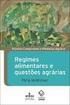 MANUAL OPERACIONAL DO AVA-EaD/Unil São Paulo Agosto de 2016 FUNDAÇÃO EDITORA DA UNESP Jézio Hernani Bomfim Gutierre Diretor-Presidente e Coordenador Geral dos Cursos de Formação a Distância Comissão Consultiva
MANUAL OPERACIONAL DO AVA-EaD/Unil São Paulo Agosto de 2016 FUNDAÇÃO EDITORA DA UNESP Jézio Hernani Bomfim Gutierre Diretor-Presidente e Coordenador Geral dos Cursos de Formação a Distância Comissão Consultiva
10. Páginas internas. Note que este poderá não ser o Menu que você está acostumado, pois cada ambiente é customizado de uma maneira diferente.
 10. Páginas internas Neste capítulo será explicado como gerenciar, cadastrar, excluir e configurar Páginas Internas no SILAS. Essas páginas podem ser customizadas para realizar diversas operações, buscar
10. Páginas internas Neste capítulo será explicado como gerenciar, cadastrar, excluir e configurar Páginas Internas no SILAS. Essas páginas podem ser customizadas para realizar diversas operações, buscar
PORTAL INSTITUCIONAL
 MANUAL DE CRIAÇÃO E PUBLICAÇÃO DE CONTEÚDO DO PORTAL INSTITUCIONAL Elaborado por: Dalila G. P. Laperuta Divisão de Manutenção e Suporte ao Usuário UTFPR Campus Pato Branco PATO BRANCO NOVEMBRO DE 2013
MANUAL DE CRIAÇÃO E PUBLICAÇÃO DE CONTEÚDO DO PORTAL INSTITUCIONAL Elaborado por: Dalila G. P. Laperuta Divisão de Manutenção e Suporte ao Usuário UTFPR Campus Pato Branco PATO BRANCO NOVEMBRO DE 2013
Manual do Sistema PUSH
 Manual do Usuário Manual do Sistema PUSH PUSH Template Versão 1.1 SUMÁRIO 1. Introdução... 3 2. Criação de Conta... 4 3. Incluindo Processos... 6 4. Consultar/Excluir Processo... 7 Consulta... 7 Exclusão...
Manual do Usuário Manual do Sistema PUSH PUSH Template Versão 1.1 SUMÁRIO 1. Introdução... 3 2. Criação de Conta... 4 3. Incluindo Processos... 6 4. Consultar/Excluir Processo... 7 Consulta... 7 Exclusão...
Na seqüência, será aberta uma página de login de acesso ao ambiente de gerenciamento do portal, conforme ilustrado na figura 01, abaixo: Figura 01
 Tutorial Versão1.0 O Manual Tutorial do Apae em Rede pretende orientá-los no gerenciamento de conteúdos do portal. Para darmos início a essa orientação, é preciso acessá-lo. Para tanto, basta digitar intranet.apaebrasil.org.br
Tutorial Versão1.0 O Manual Tutorial do Apae em Rede pretende orientá-los no gerenciamento de conteúdos do portal. Para darmos início a essa orientação, é preciso acessá-lo. Para tanto, basta digitar intranet.apaebrasil.org.br
Manual da Turma Virtual: LANÇAR NOTAS. Para acessar a turma virtual com o perfil Docente, siga o caminho indicado abaixo:
 Manual da Turma Virtual: LANÇAR NOTAS Para acessar a turma virtual com o perfil Docente, siga o caminho indicado abaixo: MENU ALUNOS LANÇAR NOTAS Essa operação tem como finalidade possibilitar o cadastro
Manual da Turma Virtual: LANÇAR NOTAS Para acessar a turma virtual com o perfil Docente, siga o caminho indicado abaixo: MENU ALUNOS LANÇAR NOTAS Essa operação tem como finalidade possibilitar o cadastro
Sumário 1. Perfil Fórum Tarefa Wiki Glossário Mensagem Privada Notas...
 Sumário 1. Perfil... 3 1.1. Modificar Perfil... 3 1.2. Mudar a Senha... 7 2. Fórum... 9 2.1. Adicionar um Novo Tópico ao Fórum... 9 2.2. Responder ao Fórum...12 2.3. Inserção de Link no Fórum...14 2.4.
Sumário 1. Perfil... 3 1.1. Modificar Perfil... 3 1.2. Mudar a Senha... 7 2. Fórum... 9 2.1. Adicionar um Novo Tópico ao Fórum... 9 2.2. Responder ao Fórum...12 2.3. Inserção de Link no Fórum...14 2.4.
Configuração > Minha Equipe
 Me cadastrei. E agora? Esse tutorial o guiará para deixar o Genu com a sua cara. Nesse passo lhe ensinaremos a administrar as suas equipes em seus diferentes locais de trabalho. IMPORTANTE: Apenas usuários
Me cadastrei. E agora? Esse tutorial o guiará para deixar o Genu com a sua cara. Nesse passo lhe ensinaremos a administrar as suas equipes em seus diferentes locais de trabalho. IMPORTANTE: Apenas usuários
Manual. Rede SEI EaD - Moodle - Contatos CETEG. Centro de Ensino Tecnológico de Goiás
 Manual Rede SEI EaD - Moodle - Contatos CETEG Centro de Ensino Tecnológico de Goiás CETEG - Centro de Ensino Tecnológico de Goiás Versão: 12/12/2016 12:23 Table of Contents REDE SEI EAD - MOODLE - CONTATOS...
Manual Rede SEI EaD - Moodle - Contatos CETEG Centro de Ensino Tecnológico de Goiás CETEG - Centro de Ensino Tecnológico de Goiás Versão: 12/12/2016 12:23 Table of Contents REDE SEI EAD - MOODLE - CONTATOS...
1 - O módulo Administração
 2010 2 1 - O módulo Administração 1.1 Configurar o Curso/disciplinas. Ao iniciar um curso, o professor precisará configurar o modelo da disciplina que ministrará. Para isso, basta clicar no menu Configurações,
2010 2 1 - O módulo Administração 1.1 Configurar o Curso/disciplinas. Ao iniciar um curso, o professor precisará configurar o modelo da disciplina que ministrará. Para isso, basta clicar no menu Configurações,
e-sus Atenção Básica Manual de utilização do sistema Prontuário Eletrônico do Cidadão - PEC
 e-sus Atenção Básica Manual de utilização do sistema Prontuário Eletrônico do Cidadão - PEC PERFIL COORDENADOR 1. INTRODUÇÃO... 4 2. ORIENTAÇÕES GERAIS... 5 3. ADMINISTRAÇÃO... 7 3.1 Cadastrar perfis...
e-sus Atenção Básica Manual de utilização do sistema Prontuário Eletrônico do Cidadão - PEC PERFIL COORDENADOR 1. INTRODUÇÃO... 4 2. ORIENTAÇÕES GERAIS... 5 3. ADMINISTRAÇÃO... 7 3.1 Cadastrar perfis...
[Skype for Business] - [Skype for Business] Versão Online
![[Skype for Business] - [Skype for Business] Versão Online [Skype for Business] - [Skype for Business] Versão Online](/thumbs/66/55313158.jpg) [Skype for Business] O Skype é uma ferramenta de comunicação síncrona e está disponível nas versões Online e Cliente. Assim, junto aos recursos trazidos pelo Office 365, a universidade disponibiliza, agora,
[Skype for Business] O Skype é uma ferramenta de comunicação síncrona e está disponível nas versões Online e Cliente. Assim, junto aos recursos trazidos pelo Office 365, a universidade disponibiliza, agora,
Este Guia fornece uma visão sobre a ferramenta enquete. Como criar, vincular e exibir resultados. Versão
 O site desenvolvido pela SH3 é intuitivo, totalmente gerenciado através de um painel de administração. Nele o usuário responsável será mantenedor de todas as informações e configurações existentes, podendo
O site desenvolvido pela SH3 é intuitivo, totalmente gerenciado através de um painel de administração. Nele o usuário responsável será mantenedor de todas as informações e configurações existentes, podendo
CADASTRAR MEMORANDO ELETRÔNICO
 Sistema SIPAC Módulo Portal Administrativo Perfil Usuários que são servidores Papel Ser usuário do SIPAC CADASTRAR MEMORANDO ELETRÔNICO Essa operação permite realizar o cadastro de um memorando eletrônico.
Sistema SIPAC Módulo Portal Administrativo Perfil Usuários que são servidores Papel Ser usuário do SIPAC CADASTRAR MEMORANDO ELETRÔNICO Essa operação permite realizar o cadastro de um memorando eletrônico.
Tutorial para o aluno Moodle
 ÍNDICE Introdução... 03 Acesso ao Moodle... 04 Acesso ao curso e ao material... 05 Utilizando a barra de navegação... 07 Atividades... 08 Inserindo imagem na atividade... 11 Enviando e recebendo mensagens...
ÍNDICE Introdução... 03 Acesso ao Moodle... 04 Acesso ao curso e ao material... 05 Utilizando a barra de navegação... 07 Atividades... 08 Inserindo imagem na atividade... 11 Enviando e recebendo mensagens...
_Orientações Museus integrantes do SISEM-SP
 _Orientações Museus integrantes do SISEM-SP A plataforma colaborativa SP Estado da Cultura é uma ferramenta de mapeamento que facilita a divulgação de ações e eventos nos espaços culturais paulistas. Praticamente
_Orientações Museus integrantes do SISEM-SP A plataforma colaborativa SP Estado da Cultura é uma ferramenta de mapeamento que facilita a divulgação de ações e eventos nos espaços culturais paulistas. Praticamente
O Sistema Acadêmico online é um portal onde o aluno poderá realizar diversos serviços. A Figura 1 a seguir demonstra a página inicial do sistema.
 Página Inicial O Sistema Acadêmico online é um portal onde o aluno poderá realizar diversos serviços. A Figura 1 a seguir demonstra a página inicial do sistema. Figura 1 - Página inicial do Sistema Acadêmico
Página Inicial O Sistema Acadêmico online é um portal onde o aluno poderá realizar diversos serviços. A Figura 1 a seguir demonstra a página inicial do sistema. Figura 1 - Página inicial do Sistema Acadêmico
Instruções de Acesso: Eventos Científicos. Departamento de TI da FACTHUS (Atualizado: 22/09/2016)
 Instruções de Acesso: Eventos Científicos Primeiro Acesso No primeiro acesso informe os números do CPF e depois selecione a opção Prosseguir Se você for aluno da FACTHUS ao clicar na opção prosseguir preencha
Instruções de Acesso: Eventos Científicos Primeiro Acesso No primeiro acesso informe os números do CPF e depois selecione a opção Prosseguir Se você for aluno da FACTHUS ao clicar na opção prosseguir preencha
Visão geral do ambiente. Essa é a sua página inicial. No bloco lateral, você encontra um menu de navegação.
 Bem Vindo ao seu novo Ambiente Virtual de Aprendizagem! Vamos saber mais como utilizar essa poderosa ferramenta para que você a aproveite ao máximo durante os seus estudos. TUTORIAL GERAL Visão geral do
Bem Vindo ao seu novo Ambiente Virtual de Aprendizagem! Vamos saber mais como utilizar essa poderosa ferramenta para que você a aproveite ao máximo durante os seus estudos. TUTORIAL GERAL Visão geral do
Manual de utilização sistema Comtele SMS
 Manual de utilização sistema Comtele SMS MANUAL DE UTILIZAÇÃO DO SISTEMA SMS COMTELE Login... 3 Dashboard... 4 Envio instantâneo... 5 Requisições de envio instantâneo para contatos ou grupos.... 5 Agendamento
Manual de utilização sistema Comtele SMS MANUAL DE UTILIZAÇÃO DO SISTEMA SMS COMTELE Login... 3 Dashboard... 4 Envio instantâneo... 5 Requisições de envio instantâneo para contatos ou grupos.... 5 Agendamento
Gestão Unificada de Recursos Institucionais GURI
 Documentação de Sistemas Gestão Unificada de Recursos Institucionais GURI Módulo de Convênios Versão 1.1 Última revisão: 04/05/2016 2016 REITOR Marco Antonio Fontoura Hansen VICE-REITOR Maurício Aires
Documentação de Sistemas Gestão Unificada de Recursos Institucionais GURI Módulo de Convênios Versão 1.1 Última revisão: 04/05/2016 2016 REITOR Marco Antonio Fontoura Hansen VICE-REITOR Maurício Aires
GUIA DO PLANO DE AULA PORTAL EDUCACIONAL TOTVS
 GUIA DO PLANO DE AULA PORTAL EDUCACIONAL TOTVS SUMÁRIO Dúvidas e Apoio... 2 1 ACESSANDO ATIVIDADES ACADÊMICAS pelo Minha Unisinos... 2 2 ACESSANDO O PORTAL EDUCACIONAL (TOTVS) PELO DIÁRIO DE CLASSE...
GUIA DO PLANO DE AULA PORTAL EDUCACIONAL TOTVS SUMÁRIO Dúvidas e Apoio... 2 1 ACESSANDO ATIVIDADES ACADÊMICAS pelo Minha Unisinos... 2 2 ACESSANDO O PORTAL EDUCACIONAL (TOTVS) PELO DIÁRIO DE CLASSE...
Universidade do Estado de Santa Catarina Centro de Educação a Distância. Guia Básico para Uso do Moodle
 Universidade do Estado de Santa Catarina Centro de Educação a Distância Guia Básico para Uso do Moodle Florianópolis, 2015 1 Bem vindo ao Guia Básico para Uso do Moodle Este material tem como objetivo
Universidade do Estado de Santa Catarina Centro de Educação a Distância Guia Básico para Uso do Moodle Florianópolis, 2015 1 Bem vindo ao Guia Básico para Uso do Moodle Este material tem como objetivo
O que é o Sistema G-VIEW? Bem vindo ao G-VIEW
 Bem vindo ao G-VIEW O que é o Sistema G-VIEW? Clique em ENTRAR para acessar o G-VIEW com seu e- mail e senha cadastrados. Não esqueça de clicar no link de Confirmação Enviado ao e-mail no momento do Cadastro.
Bem vindo ao G-VIEW O que é o Sistema G-VIEW? Clique em ENTRAR para acessar o G-VIEW com seu e- mail e senha cadastrados. Não esqueça de clicar no link de Confirmação Enviado ao e-mail no momento do Cadastro.
Este Guia fornece uma visão geral sobre os banners. Seu posicionamento e formatações em HTML. Versão
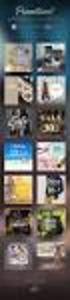 O site desenvolvido pela SH3 é intuitivo, totalmente gerenciado através de um painel de administração. Nele o usuário responsável será mantenedor de todas as informações e configurações existentes, podendo
O site desenvolvido pela SH3 é intuitivo, totalmente gerenciado através de um painel de administração. Nele o usuário responsável será mantenedor de todas as informações e configurações existentes, podendo
[OneDrive for Business]
![[OneDrive for Business] [OneDrive for Business]](/thumbs/66/55123559.jpg) 1 [OneDrive for Business] O OneDrive for Business é uma ferramenta de gerenciamento (armazenamento e compartilhamento) de arquivos. Através dela é possível, por exemplo, trabalhar de forma colaborativa
1 [OneDrive for Business] O OneDrive for Business é uma ferramenta de gerenciamento (armazenamento e compartilhamento) de arquivos. Através dela é possível, por exemplo, trabalhar de forma colaborativa
1. ACESSO MENU PRINCIPAL Página Inicial Botões no Topo da Tela Campos para Exibição... 4
 Página 1 de 17 SUMÁRIO 1. ACESSO... 2 2. MENU PRINCIPAL... 3 2.1 Página Inicial... 3 2.2 Botões no Topo da Tela... 4 2.3 Campos para Exibição... 4 2.4 Página da Turma... 5 3. MENU USUÁRIO... 5 3.1 Central
Página 1 de 17 SUMÁRIO 1. ACESSO... 2 2. MENU PRINCIPAL... 3 2.1 Página Inicial... 3 2.2 Botões no Topo da Tela... 4 2.3 Campos para Exibição... 4 2.4 Página da Turma... 5 3. MENU USUÁRIO... 5 3.1 Central
SISTEMA DE GERENCIAMENTO DE PROCESSOS PARA AVALIAÇÃO DO RSC
 INSTITUTO FEDERAL DE EDUCAÇÃO, CIÊNCIA E TECNOLOGIA DE GOIÁS PRÓ-REITORIA DE DESENVOLVIMENTO INSTITUCIONAL DIRETORIA DE TECNOLOGIA DA INFORMAÇÃO - DTI SISTEMA DE GERENCIAMENTO DE PROCESSOS PARA AVALIAÇÃO
INSTITUTO FEDERAL DE EDUCAÇÃO, CIÊNCIA E TECNOLOGIA DE GOIÁS PRÓ-REITORIA DE DESENVOLVIMENTO INSTITUCIONAL DIRETORIA DE TECNOLOGIA DA INFORMAÇÃO - DTI SISTEMA DE GERENCIAMENTO DE PROCESSOS PARA AVALIAÇÃO
NOVO PORTAL DA UFS EDITOR
 NOVO PORTAL DA UFS EDITOR Universidade Federal de Sergipe Núcleo de Tecnologia da Informação 2016 www.manuais.ufs.br NTI - 2105-6583 / 2105-6584 ASCOM 2105-6433 / comunica@ufs.br Novo portal Editor. Objetivo
NOVO PORTAL DA UFS EDITOR Universidade Federal de Sergipe Núcleo de Tecnologia da Informação 2016 www.manuais.ufs.br NTI - 2105-6583 / 2105-6584 ASCOM 2105-6433 / comunica@ufs.br Novo portal Editor. Objetivo
MANUAL DE UTILIZAÇÃO DO SISTEMA ON LINE DE CONTROLE ACADÊMICO GRADUAÇÃO
 MANUAL DE UTILIZAÇÃO DO SISTEMA ON LINE DE CONTROLE ACADÊMICO GRADUAÇÃO 2013/1 1 SUMÁRIO 1. ACESSANDO O SISTEMA ON LINE... 3 2. TELA INCIAL... 4 3. MENUS... 4 3.1 Calendário Acadêmico... 5 3.2 Arquivos
MANUAL DE UTILIZAÇÃO DO SISTEMA ON LINE DE CONTROLE ACADÊMICO GRADUAÇÃO 2013/1 1 SUMÁRIO 1. ACESSANDO O SISTEMA ON LINE... 3 2. TELA INCIAL... 4 3. MENUS... 4 3.1 Calendário Acadêmico... 5 3.2 Arquivos
Cursos Técnicos da Modalidade EaD TUTORIAL PARA CRIAR A DISCIPLINA INFORMAÇÕES GERAIS DO CURSO
 Cursos Técnicos da Modalidade EaD TUTORIAL PARA CRIAR A DISCIPLINA INFORMAÇÕES GERAIS DO CURSO Reitora Carla Comerlato Jardim Pró-Reitor de Ensino Sidinei Cruz Sobrinho Diretora de Educação a Distância
Cursos Técnicos da Modalidade EaD TUTORIAL PARA CRIAR A DISCIPLINA INFORMAÇÕES GERAIS DO CURSO Reitora Carla Comerlato Jardim Pró-Reitor de Ensino Sidinei Cruz Sobrinho Diretora de Educação a Distância
MANUAL SIPAC ORIENTAÇÕES PARA REQUISIÇÕES DE RP
 MANUAL SIPAC ORIENTAÇÕES PARA REQUISIÇÕES DE RP SUMÁRIO 1. Introdução... 3 2. Solicitar material em um registro de preços... 4 2.1. Visualizar Ata... 6 2.2. Solicitar material em um Registro de Preços...
MANUAL SIPAC ORIENTAÇÕES PARA REQUISIÇÕES DE RP SUMÁRIO 1. Introdução... 3 2. Solicitar material em um registro de preços... 4 2.1. Visualizar Ata... 6 2.2. Solicitar material em um Registro de Preços...
Centro de Suporte. (Sistema Android) RCAMail Manual de Utilização Página 1
 (Sistema Android) Manual de Utilização Página 1 Sumário 1. Acesso ao no Android (aplicativo E-mail )... 4 2. Tela inicial do aplicativo E-mail e suas pastas... 5 2.1 Pasta Entrada... 5 2.2 Pasta Rascunhos...
(Sistema Android) Manual de Utilização Página 1 Sumário 1. Acesso ao no Android (aplicativo E-mail )... 4 2. Tela inicial do aplicativo E-mail e suas pastas... 5 2.1 Pasta Entrada... 5 2.2 Pasta Rascunhos...
MANUAL DO AMBIENTE VIRTUAL DE APRENDIZAGEM. Instituto Bem Cuidar
 MANUAL DO AMBIENTE VIRTUAL DE APRENDIZAGEM Instituto Bem Cuidar Sumário 1. O Ambiente Virtual de Aprendizagem AVA... 3 1.1. Primeiro acesso... 3 1.2. Atualizando seu perfil... 5 1.2. Acessando os cursos...
MANUAL DO AMBIENTE VIRTUAL DE APRENDIZAGEM Instituto Bem Cuidar Sumário 1. O Ambiente Virtual de Aprendizagem AVA... 3 1.1. Primeiro acesso... 3 1.2. Atualizando seu perfil... 5 1.2. Acessando os cursos...
Ao acessar a área de login, no menu do topo, o acesso irá direto para a lista de cursos.
 ACESSO AO AMBIENTE E AS SALAS VIRTUAIS Você poderá acessar a partir de 2 áreas: Menu do topo; Link (Acesso) abaixo da figura. Área de login Atalho Ao acessar a área de login, no menu do topo, o acesso
ACESSO AO AMBIENTE E AS SALAS VIRTUAIS Você poderá acessar a partir de 2 áreas: Menu do topo; Link (Acesso) abaixo da figura. Área de login Atalho Ao acessar a área de login, no menu do topo, o acesso
Bem-vindo ao Manual de Navegação do Portal do Fornecedor Vale.
 Bem-vindo ao Manual de Navegação do Portal do Fornecedor Vale. Treinamento para o Perfil Administrador Fornecedor Desenvolvido por Vale e Accenture I 2016 1. Introdução ao Perfil Administrador 2. Configuração
Bem-vindo ao Manual de Navegação do Portal do Fornecedor Vale. Treinamento para o Perfil Administrador Fornecedor Desenvolvido por Vale e Accenture I 2016 1. Introdução ao Perfil Administrador 2. Configuração
Com a OABRJ Digital você trabalha de forma colaborativa, simples e objetiva, em uma única tela.
 MANUAL A OABRJ Digital possui uma interface simples e de fácil utilização Com a OABRJ Digital você trabalha de forma colaborativa, simples e objetiva, em uma única tela. Acesso ao OAB Digital Tela Principal
MANUAL A OABRJ Digital possui uma interface simples e de fácil utilização Com a OABRJ Digital você trabalha de forma colaborativa, simples e objetiva, em uma única tela. Acesso ao OAB Digital Tela Principal
1. Acesso Portal do Discente Atualizar Foto e Perfil Meus Dados Pessoais Minhas Notas... 7
 Sumário 1. Acesso... 3 2. Portal do Discente... 4 3. Atualizar Foto e Perfil... 5 4. Meus Dados Pessoais... 6 5. Minhas Notas... 7 6. Atestado de Matrícula... 8 7. Histórico... 9 8. Declaração de Vínculo...
Sumário 1. Acesso... 3 2. Portal do Discente... 4 3. Atualizar Foto e Perfil... 5 4. Meus Dados Pessoais... 6 5. Minhas Notas... 7 6. Atestado de Matrícula... 8 7. Histórico... 9 8. Declaração de Vínculo...
